
Власний ігровий сервер
Легендарна друга частина відомої гри Left 4 Dead, досі має багато гравців. Культовий мережевий шутер, в котрому Вам потрібно вбивати величезну кількість зомбі, щоб вижити так втекти з цього жахливого світу. У цій статті ми покроково розповімо Вам, як хостити власний сервер Left 4 Dead 2 для мережевої гри.

Налаштування консолі Steam
Створіть три порожні папки:
1) Папка для консолі, наприклад, "SteamCMD".
2) Папка для сервера, наприклад, ...\L4D2Server".
Завантажте steamcmd.exe і збережіть його у папку для консолі:
1) Завантажте SteamCMD для Windows, за цим посиланням.
2) Розпакуйте вміст zip-файлу до папки, котру Ви створили для steamcmd.
3) Запустіть програму steamcmd.exe. (Комп'ютер може попросити вас підтвердити, що ви бажаєте її запустити).
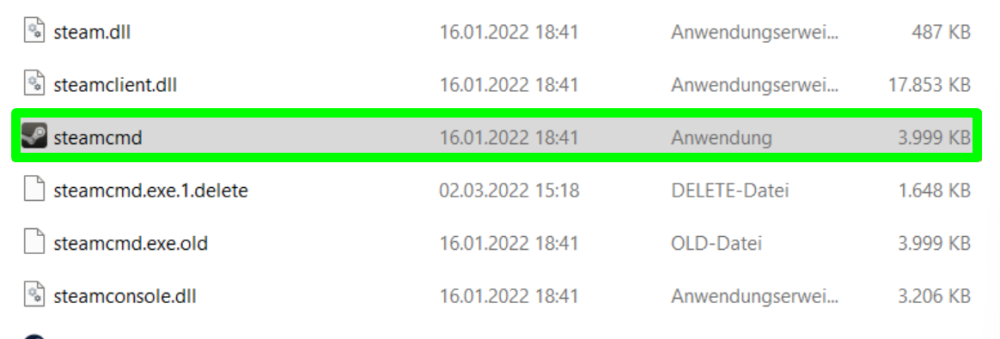
4) Після запуску цей файл буде завантажено, інстальовано та оновлено до останньої версії SteamCMD.
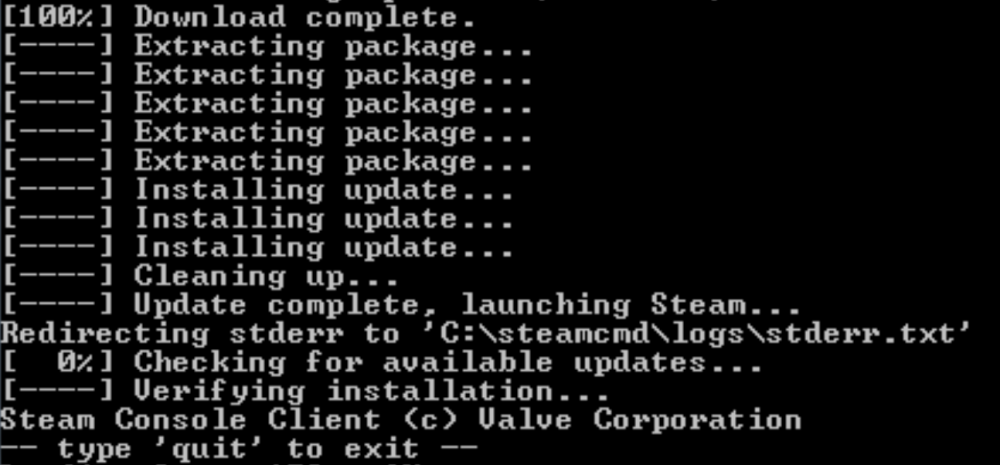
Встановлення виділеного сервера для гри
1) У консольному рядку впишіть по черзі наступні команди (натискайте Enter після кожної):
- force_install_dir "Шлях до папки з Вашим сервером"
- login "Ваш Steam логін"
- password "пароль"
- app_update 222860 validate
- quit
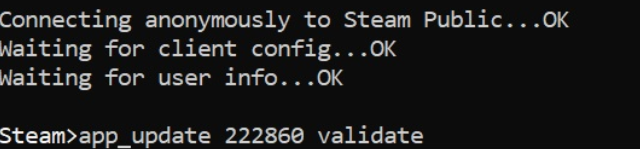
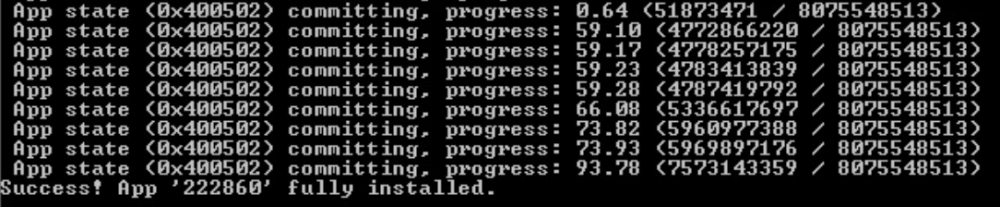
Переадресація портів
Існує багато ресурсів про переадресацію портів. Цей посібник призначено для серверів, які розміщені на іншому провайдері або системі, ніж клієнт гри. Цей посібник працюватиме для серверів котрі розміщені на тому самому комп'ютері, на якому Ви граєте у гру.
Ті, хто створює сервер, можуть зіткнутися з проблемами переадресації портів, які, якщо Ви знаєте, як отримати доступ до панелі керування маршрутизатором, легко вирішити. Для тих, хто не знайомий з цим процесом, будь ласка, скористайтеся Google та іншими відомими ресурсами, для допомоги у переадресації портів.
Конфігурація сервера (server.cfg)
Файл cfg містить налаштування (у вигляді текстових змінних) для вашого сервера.
За замовчуванням файл server.cfg не існує після встановлення та створення вашого сервера. Вам потрібно буде створити його:
За цим посиланням, Ви знайдете детальний server.cfg;
За цим посиланням, Ви знайдете стандартний L4D2 server.cfg.
IMPORTANT
Після завантаження cfg файлу, обов'язково переназвіть його на "server.cfg"
За цим посиланням, Ви можете ознайомитися з прикладом налаштованого файлу cfg, та скопіювати ті змінні, котрі Вам потрібні, або обрати усе та відредагувати.
NOTE
Після успішного створення файлу server.cfg, при виконанні команди "exec server.cfg", в консолі сервера або при запуску Вашого сервера Ви не повинні отримати помилку: "couldn't execute server.cfg"
Додавання адміністраторів
Відредагуйте файл admins_simple.ini, який знаходиться в: \addons\sourcemod\configs\admins_simple.ini, щоб додати адміністрацію. Ви можете використовувати своє ім'я в Steam, але майте на увазі, що будь-хто може змінити своє ім'я на Ваше та під'єднатися до сервера з прапорами адміністратора, тому Використовуйте свій SteamID. Щоб дізнатися свій SteamID, увійдіть до свого акаунта та у рядку посилання на свій акаунт, скопіюйте довгий перелік цифр в кінці, це Ваш ID.
![]()
Запуск сервера
Знайдіть файл srcds.exe для HL2:DM, натисніть правою кнопкою миші по ньому, оберіть Properties/"Властивості". Далі, в розділі Shortcut, у рядку Target впишіть (прописуйте кожну команду через відступ, пробіл):
CAUTION
Деякі параметри Вам потрібно змінити под себе, це лише приклад
-console -game left4dead2 -ip 10.0.0.2 +port 27020 +hostip YOURDEDIIP +maxplayers 8 +exec server.cfg +map c2m1_highway
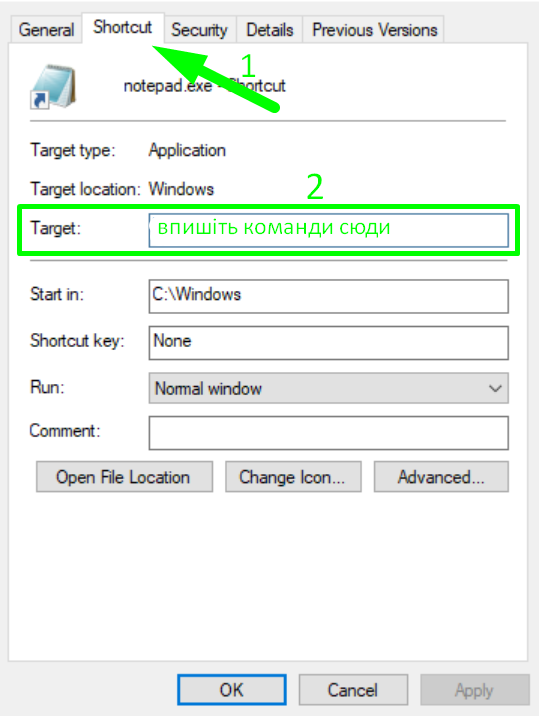
Коли Ви вписали команди та відредагували їх, внизу натисніть Apply, потім Ok.
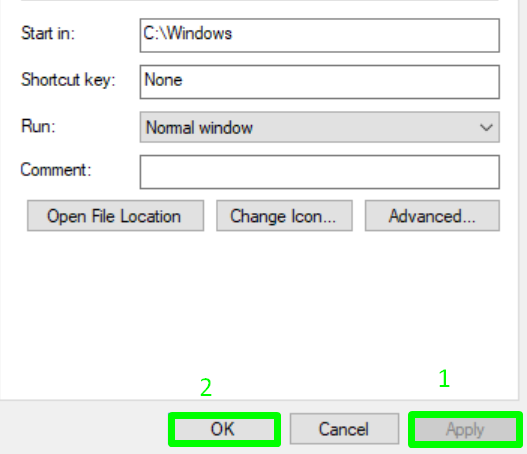
Адміністративні команди
Нижче Ми зробили невеличкий перелік основних адміністративних команд:
- addip <minutes> <IP> --Блокує IP адрес користувача на певний час (у хвилинах).
- banid <minutes> <SteamID> -- Блокує SteamID адрес користувача на певний час (у хвилинах).
- changelevel <map> --Змінює карту сервера, на котру Ви забажаєте.
- dropclient <UserID> --Виганяє гравця з сервера.
- info <SteamID> --Дізнатися інформацію про гравця з його SteamID.
- listid --Показує список заблокованих гравців на сервері.
- listip --Показує список заблокованих IP на сервері.
Як придбати сервер на нашому сайті?
Набагато простіше буде придбати хостинг сервера, та керувати їм в зручній панелі. Зараз ми розповімо, як отримати сервер Left 4 Dead 2.
1) Увійдіть до свого акаунта або зареєструйтеся на сайті GODLIKE.
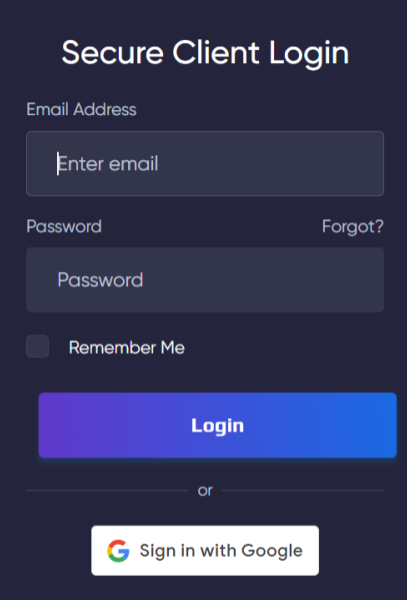
2) Знаходячись на головній сторінці сайту, прогорніть вниз. Ви побачите перелік ігор для замовлення серверів. Натисніть кнопку Всі сервери.
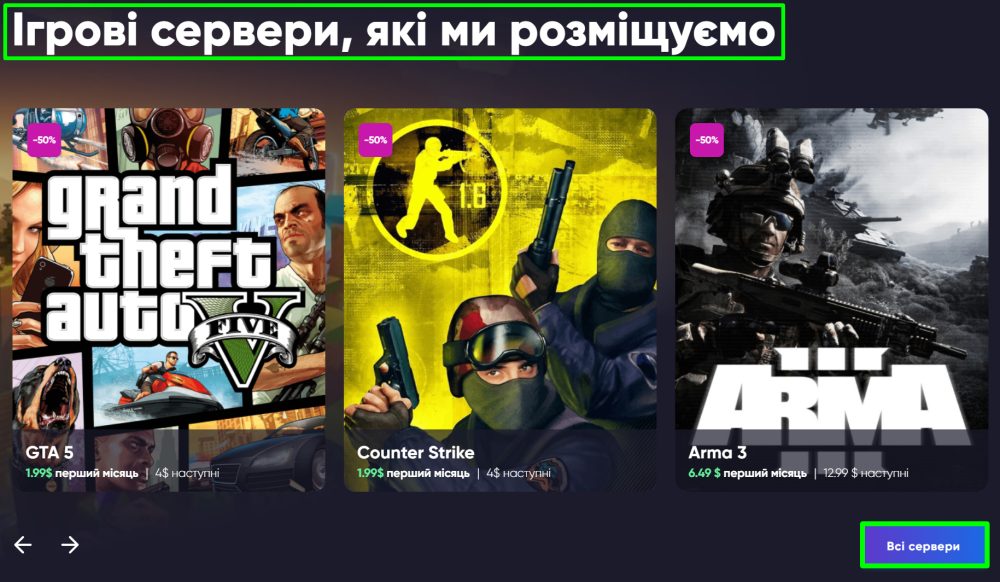
3) Знайдіть Left 4 Dead 2 та натисніть "Переглянути", Ви перейдете на нову сторінку. На ній Ви одразу побачите рекомендований тариф хостингу Left 4 Dead 2 від нашої команди GODLIKE та її опис.
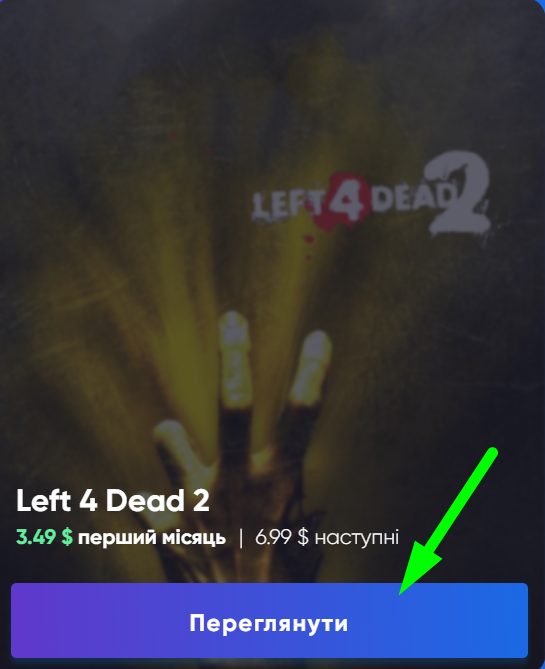
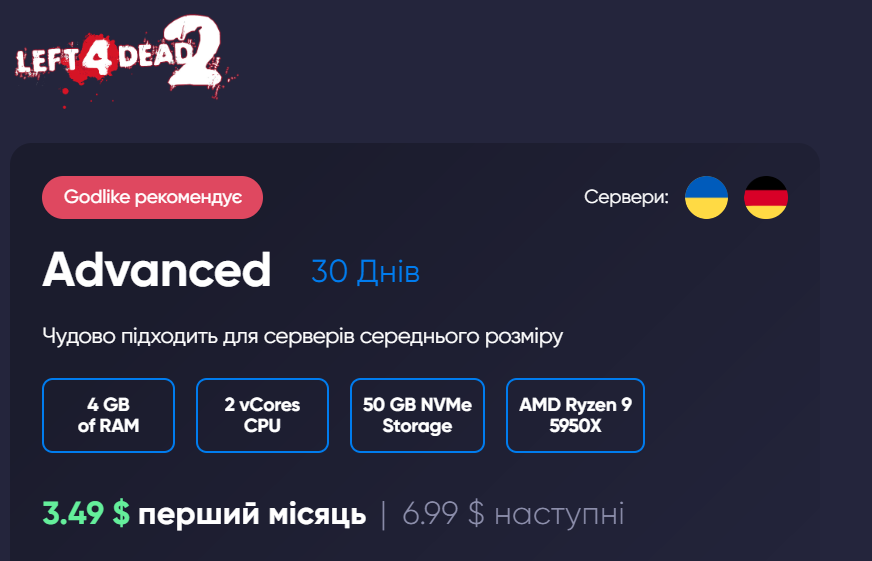
4) Якщо Вас зацікавив цей тариф, натисніть кнопку "Замовити сервер", щоб перейти до вікна оплати та заповнення додаткової інформації. Якщо Вас також цікавлять інші тарифи, то натисніть кнопку "Інші тарифи", Ви опинитесь на новій сторінці з різними тарифами для цієї гри.
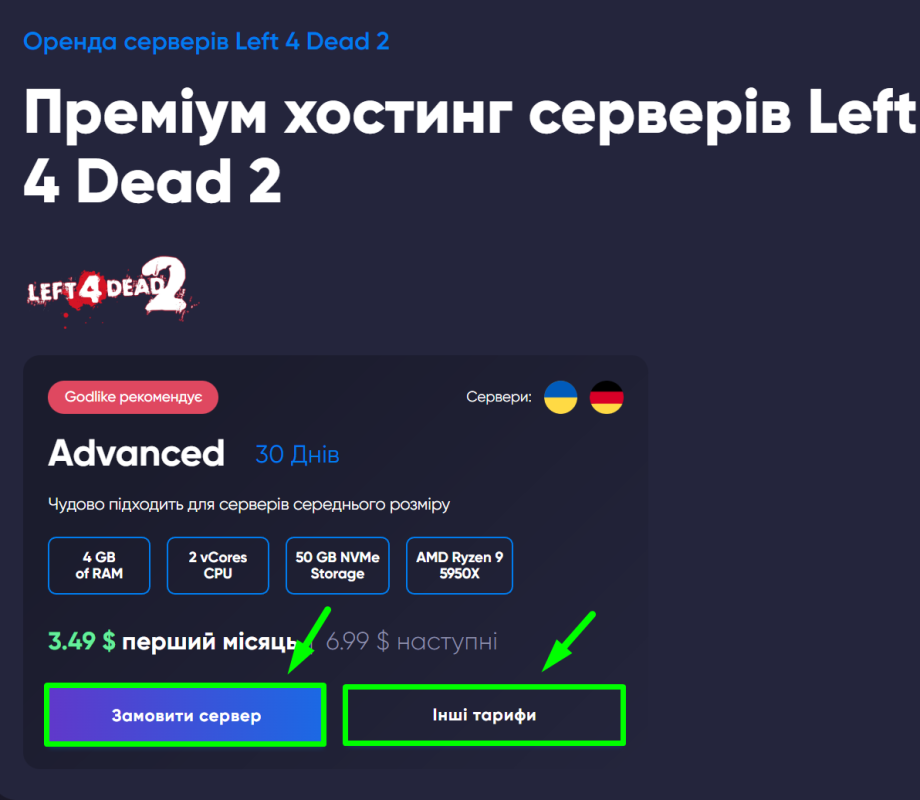
Тепер Ви готові до хостингу власного L4D2 сервера, щоб почати вбивати величезні хвилі зомбі разом з іншими гравцями! Грайте разом з GODLIKE.


 ua
ua en
en es
es de
de pl
pl fr
fr pt
pt it
it nl
nl hu
hu ro
ro sv
sv ja
ja nb
nb sk
sk







